windows如何打开隐藏文件 windows隐藏文件怎么显示
更新时间:2023-10-13 16:25:00作者:skai
在我们的windows操作系统中,我们的系统为了保护电脑安全,都会将一些重要的文件进行隐藏起来,但是我们小伙伴难免会有些需求,需要修改一下这些文件,那么我们要怎么打开这些隐藏文件呢,下面小编就教给大家windows隐藏文件怎么显示,快来一起看看吧。
具体的方法如下:
1、打开开始菜单,选择“计算机”。
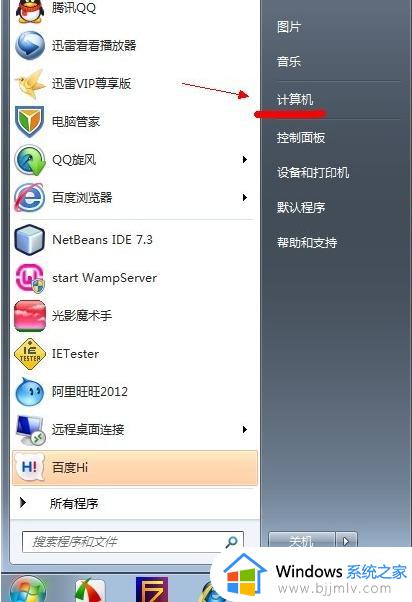
2、接着点击图中所示的“组织”菜单,选择的“文件夹和搜索选项”。
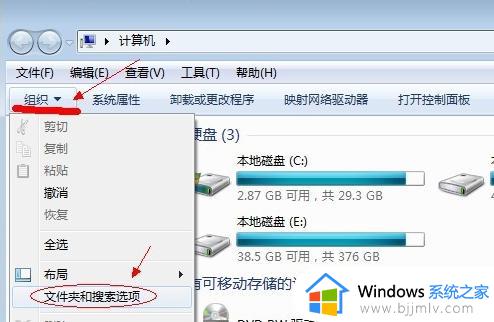
3、切换到“查看”选项卡界面。
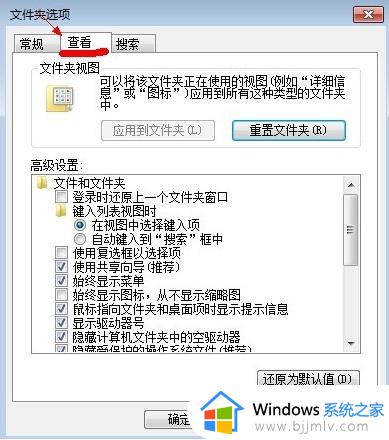
4、勾选“显示隐藏的文件、文件夹和驱动器”,点击“确定”即可。
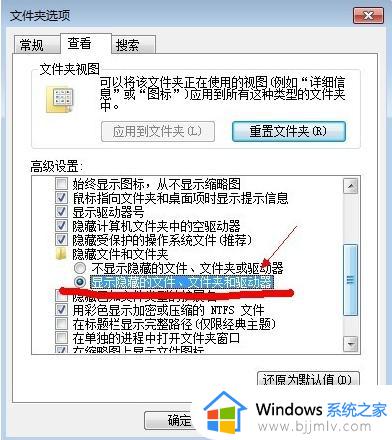
5、然后刷新一下当前文件夹,隐藏文件就显示出来啦。
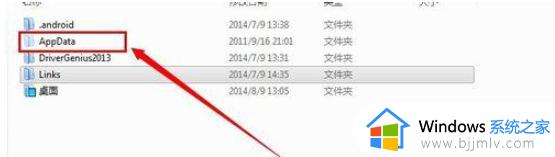
以上全部内容就是小编带给大家的windows隐藏文件显示方法详细内容分享啦,小伙伴们如果你们有需要的话可以跟着小编一起来看看
windows如何打开隐藏文件 windows隐藏文件怎么显示相关教程
- windows文件隐藏了怎么恢复 windows电脑隐藏文件如何显示
- windows隐藏的文件怎么显示出来 如何显示隐藏文件和文件夹
- windows文件夹隐藏了怎么找出来 windows如何打开隐藏的文件夹
- windows怎样打开隐藏的文件夹 window如何打开隐藏的文件夹
- 电脑隐藏文件夹怎么打开 电脑如何显示隐藏的文件
- windows如何隐藏文件夹 windows电脑文件夹怎么隐藏
- mac隐藏文件夹怎么显示 mac如何显示隐藏文件
- mac上怎么显示隐藏文件 如何显示mac隐藏文件
- 电脑隐藏文件夹怎么显示 如何显示电脑隐藏的文件夹
- mac电脑显示隐藏文件教程 mac电脑隐藏文件怎么显示出来
- 惠普新电脑只有c盘没有d盘怎么办 惠普电脑只有一个C盘,如何分D盘
- 惠普电脑无法启动windows怎么办?惠普电脑无法启动系统如何 处理
- host在哪个文件夹里面 电脑hosts文件夹位置介绍
- word目录怎么生成 word目录自动生成步骤
- 惠普键盘win键怎么解锁 惠普键盘win键锁了按什么解锁
- 火绒驱动版本不匹配重启没用怎么办 火绒驱动版本不匹配重启依旧不匹配如何处理
电脑教程推荐
win10系统推荐